Excelで特定のセルにだけカーソルを移動し編集できるよう制限する手順を紹介します。
Excelで特定のセルだけ編集可能にし、それ以外のセルでは編集もカーソルの移動もできないようにしたいことがあります。
セルをロックしてシートを保護することで実現できます。この記事ではセルをロックしシートを保護する手順を紹介します。
Excelを起動します。
下図の表を作成しました。表中のD列の[個数]の列のみカーソルが移動でき、編集できるようにします。
[個数]のセル(D3からD6セルまでの4セル)を選択し右クリックします。
ポップアップメニューが表示されますので、[セルの書式設定]の項目をクリックします。
[セルの書式設定]ダイアログが表示されます。
上部のタブの[保護]をクリックします。下図の画面に切り替わります。
[ロック]のチェックがついた状態になっていますので、クリックしてチェックを外します。
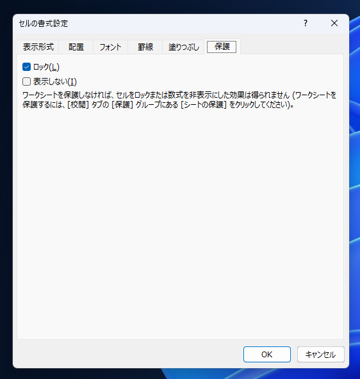
ツールリボンの[校閲]のタブをクリックします。下図の画面に切り替わります。
ツールリボンの[シートの保護]ボタンをクリックします。
シートの保護ボタンをクリックすると下図の[シートの保護]ダイアログが表示されます。
デフォルトでは[ロックされたセル範囲の選択]と[ロックされていないセル範囲の選択]にチェックがついています。
[ロックされたセル範囲の選択]のチェックボックスをクリックしてチェックを外します。
チェックを外さない場合は、ロックされたセルにカーソルを移動できるが編集できない。という保護になります。
また、必要に応じてロックを解除するためのパスワードも設定します。
設定ができたらダイアログの[OK]ボタンをクリックして設定を反映してダイアログを閉じます。
正しく動作するか確認します。[個数]列の4つのセル以外のセルにはカーソルも移動できなくなり、値を入力することもできなくなりました。
ロックされていないセルでは範囲選択はできます。

